So entsperren Sie die SIM-Karte auf dem iPhone 7(Plus)/6s(Plus)/6(Plus)/5s/5c/4
Haben Sie versucht, auf SIM-Karten anderer Netzanbieter auf Ihrem iPhone zuzugreifen? Waren sie unerreichbar? Haben Sie Ihre schreckliche Netzwerkverbindung satt, fühlen sich aber hilflos, etwas dagegen zu tun? Wenn ja, müssen Sie sich fragen, wie Sie die SIM-Karte auf dem iPhone entsperren können.
Die Sache ist, wenn Sie ein iPhone kaufen, oder die meisten Telefone wirklich, ist es im Allgemeinen an einen einzigen Anbieter gebunden. Dies verhindert, dass Sie den Anbieter wechseln. Wenn Sie ständig ins Ausland reisen, müssen Sie besonders wissen, wie Sie die SIM-Karte auf dem iPhone entsperren können, da Sie enorme Roaming-Gebühren sparen können, indem Sie einfach lokale Prepaid-SIM-Karten erwerben. Hier ist es also, hier erfahren Sie, wie Sie die SIM-Karte auf dem iPhone entsperren.
Sehen Sie sich mehr an, wenn Ihr iPhone dies hat schlechte ESN or schlechte IMEI.
- Teil 1: So entsperren Sie die SIM-Karte auf dem iPhone online
- Teil 2: So entsperren Sie das iPhone mit iPhoneIMEI.net
- Teil 3: Wie schalte ich meine SIM-PIN ein oder aus?
- Teil 4: So entsperren Sie das iPhone werkseitig über iTunes
Teil 1: So entsperren Sie die SIM-Karte auf dem iPhone online
Bevor ich Ihnen sage, wie Sie die SIM-Karte auf dem iPhone entsperren, lassen Sie mich nur auf ein allgemeines Anliegen eingehen, das die Leute haben.
Ist es legal, iPhone-Träger zu entsperren?
Ja, seit 2013 sind Netzbetreiber gemäß dem Gesetz zur Freischaltung der Verbraucherwahl und des drahtlosen Wettbewerbs tatsächlich gesetzlich verpflichtet, Anträge zur Entsperrung von iPhone-Trägern zu durchlaufen. Sie behalten sich jedoch weiterhin das Recht vor, Bewerbungen auf der Grundlage ihrer Allgemeinen Geschäftsbedingungen abzulehnen.
So entsperren Sie die SIM-Karte auf dem iPhone 7 Plus online mit dem DoctorSIM Unlock Service:
Nehmen wir der Einfachheit halber an, dass Sie ein iPhone 7 Plus verwenden. DoctorSIM Unlock Service ist ein großartiger Onlinedienst, der Ihnen helfen kann, das iPhone 7 Plus dauerhaft zu entsperren, ohne dass die Garantie verfällt. Lesen Sie also weiter, um herauszufinden, wie Sie die SIM-Karte auf dem iPhone 7 Plus entsperren können.
Schritt 1: Wählen Sie Apfel.
Wählen Sie aus der Liste der Markennamen und Logos dasjenige aus, das auf Ihr iPhone zutrifft, z. B. Apple.
Schritt 2: Wählen Sie iPhone 7 Plus aus.
Sie erhalten ein Anfrageformular, in dem Sie nach Ihrem Land, Netzanbieter und Telefonmodell gefragt werden. Wählen Sie für letzteres iPhone 7 Plus.
Schritt 3: IMEI-Code.
Rufen Sie den IMEI-Code ab, indem Sie #06# auf Ihrer iPhone 7 Plus-Tastatur drücken. Geben Sie die ersten 15 Ziffern ein, gefolgt von der E-Mail-Adresse.
Schritt 4: Entsperren Sie das iPhone 7 Plus!
Abschließend erhalten Sie innerhalb der garantierten Frist von 48 Stunden eine E-Mail mit dem Freischaltcode. Geben Sie es in Ihr Telefon ein, um das iPhone 7 Plus zu entsperren.
Mit diesen 4 kurzen und einfachen Schritten wissen Sie jetzt, wie Sie das iPhone 7 Plus entsperren und endlich Ihren Mobilfunkanbieter wechseln können!
Teil 2: So entsperren Sie das iPhone mit iPhoneIMEI.net
iPhoneIMEI.net ist ein weiterer Online-SIM-Entsperrdienst für das iPhone. Es kann Ihnen helfen, iPhone 7, iPhone 6, iPhone 5 ohne Entsperrcode zu entsperren. Das Entsperren des iPhone mit iPhoneIMEI.NET ist 100 % legitim und dauerhaft.

On iPhoneIMEI.net offizielle Website, wählen Sie einfach Ihr iPhone-Modell und den Netzbetreiber aus, an den Ihr iPhone gebunden ist. Sie werden auf eine andere Seite weitergeleitet. Sobald Sie die Anweisungen auf der Seite befolgt haben, um die Bestellung abzuschließen, übermittelt die iPhone-IMEI Ihre iPhone-IMEI an den Mobilfunkanbieter und führt Ihr Gerät aus der Apple-Datenbank auf die Whitelist. Es dauert normalerweise 1-5 Tage. Nach dem Entsperren erhalten Sie eine E-Mail-Benachrichtigung.
Teil 3: Wie schalte ich meine SIM-PIN ein oder aus?
Warum die SIM-Karte mit einer PIN sperren?
Menschen sperren die SIM-Karte im Allgemeinen mit einer PIN, damit niemand sie für Mobilfunkdaten oder zum Tätigen unerwünschter Anrufe verwenden kann. Jedes Mal, wenn Ihr Telefon ausgeschaltet oder Ihre SIM-Karte entfernt wird, müssen Sie die PIN eingeben, um die SIM-Karte zu aktivieren. Sie sollten unter keinen Umständen versuchen, die PIN zu „erraten“, da dies zu einer dauerhaften Sperrung der PIN führen könnte.
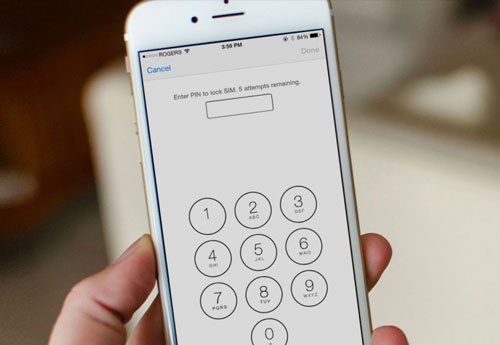
Wie schalte ich meine SIM-PIN ein und aus?
Schritt 1: Gehen Sie zu SIM-PIN.
Auf dem iPhone können Sie dies tun, indem Sie zu Einstellungen > Telefon > SIM-PIN gehen. Auf dem iPad können Sie dies tun, indem Sie zu Einstellungen > Mobilfunkdaten > SIM-PIN gehen.
Schritt 2: AN AUS.
Schalten Sie die SIM-PIN nach Belieben ein oder aus.
Schritt 3: SIM-PIN eingeben.
Geben Sie bei Aufforderung die SIM-PIN ein. Wenn Sie jedoch noch keine festgelegt haben, verwenden Sie die Standard-SIM-PIN des Anbieters. Sie können es finden, indem Sie Ihre Dokumente oder die Website durchsuchen. Unter keinen Umständen sollten Sie versuchen, es zu erraten. Wenn Sie die SIM-PIN nicht finden können, wenden Sie sich an den Mobilfunkanbieter.
Schritt 4: Fertig.
Klicken Sie zum Schluss einfach auf „Fertig“!
Teil 4: So entsperren Sie das iPhone werkseitig über iTunes
Angenommen, Sie haben alle zuvor genannten Schritte befolgt und Ihr iPhone 7 Plus entsperrt, können aber immer noch nicht auf eine andere SIM-Karte zugreifen. In diesem Fall brauchen Sie sich noch nicht zu ärgern. Dies kommt ziemlich häufig vor, manchmal braucht die Entsperrung nur einen kleinen Schubs, um aktiviert zu werden. Und dieser kleine Schubs kommt oft in Form von iTunes. So entsperren Sie das iPhone 7 Plus mit iTunes.
So entsperren Sie das iPhone 7 Plus mit iTunes:
Schritt 1: Verbindung.
Sie müssen Ihr iPhone 7 Plus über ein Kabelkabel mit iTunes auf Ihrem Computer verbinden.

Schritt 2: iPhone sichern.
1. Stellen Sie auf Ihrem iPhone 7 Plus eine WLAN-Verbindung her.
2. Gehen Sie zu Einstellungen > iCloud.
3. Tippen Sie unten auf der Seite auf „Jetzt sichern“.


Schritt 3: Löschen.
Um alle Daten von Ihrem iPhone 7 Plus zu löschen, gehen Sie zu Einstellungen > Allgemein > Zurücksetzen > Alle Inhalte löschen.

Schritt 4: Wiederherstellen.
1. Wählen Sie nun in Ihrem iTunes die folgende Option „Als neues iPhone einrichten“.
2. Stellen Sie alle Ihre in der iCloud gesicherten Daten wieder her.
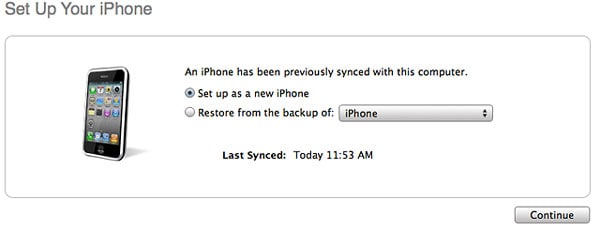
Schritt 5: Freischalten.
1. Klicken Sie auf Weiter und aktivieren Sie das Gerät in iTunes.
2. Wenn das Gerät nicht erkannt werden kann, trennen Sie es einfach und verbinden Sie es erneut.
3. Sobald das Gerät verbunden ist, erhalten Sie eine Glückwunschnachricht auf iTunes, die besagt, dass Ihr Gerät erfolgreich entsperrt wurde! Aber selbst wenn die Nachricht nicht kommt, ist es in Ordnung, Sie sind trotzdem entsperrt, und Sie können es überprüfen, indem Sie eine SIM-Karte von einem neuen Anbieter verwenden.
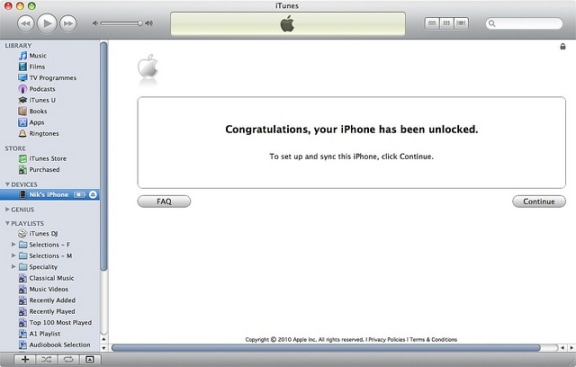
Jetzt wissen Sie also, wie Sie das iPhone mit dem Online-Tool DoctorSIM – SIM Unlock Service entsperren und wie Sie diese Entsperrung über iTunes bestätigen. Jetzt sind Sie in der Lage, Ihren Mobilfunkanbieter endgültig aufzugeben und einen neuen zu bekommen, wenn Sie möchten. Die zellulare Freiheit ist also nur ein paar Klicks entfernt, worauf warten Sie noch?
Neueste Artikel